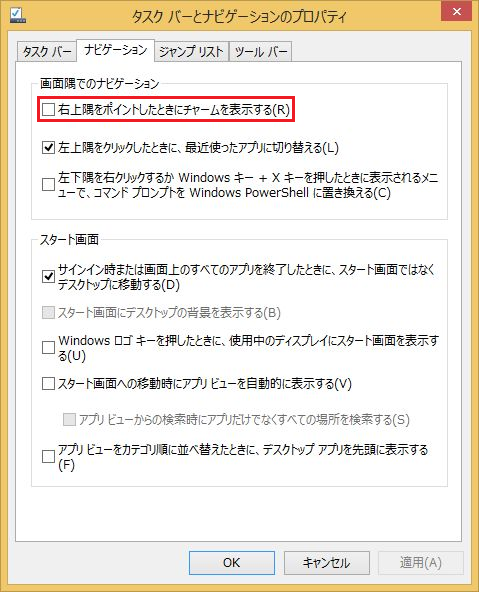
タスク バーとナビゲーションのプロパティにある「右上隅をポイントしたときにチャームを表示する」のレジストリをコマンドで設定することができるバッチファイルの作成方法を説明します。
| 対象OS | Windows 8.1 |
|---|
レジストリの設定箇所を確認する
「右上隅をポイントしたときにチャームを表示する」のレジストリの設定箇所は以下の通りです。
| 右上隅をポイントしたときにチャームを表示する | |
|---|---|
| キー | HKEY_CURRENT_USER\Software\Microsoft\Windows\CurrentVersion\ImmersiveShell\EdgeUi |
| 値の名前 | DisableTRCorner |
| 型 | REG_DWORD |
| 値の内容 |
0 → 有効【既定】 1 → 無効 |
バッチファイルを作成する
「右上隅をポイントしたときにチャームを表示する」を無効にする場合は、以下のバッチを利用します。
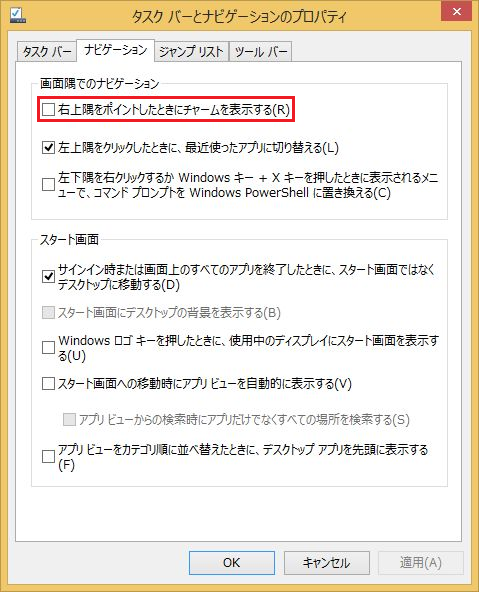
@echo off reg add "HKEY_CURRENT_USER\Software\Microsoft\Windows\CurrentVersion\ImmersiveShell\EdgeUi" /v "DisableTRCorner" /t REG_DWORD /d "1" /f pause exit
「右上隅をポイントしたときにチャームを表示する」を有効にする(デフォルトに戻す)場合は、以下のバッチを利用します。
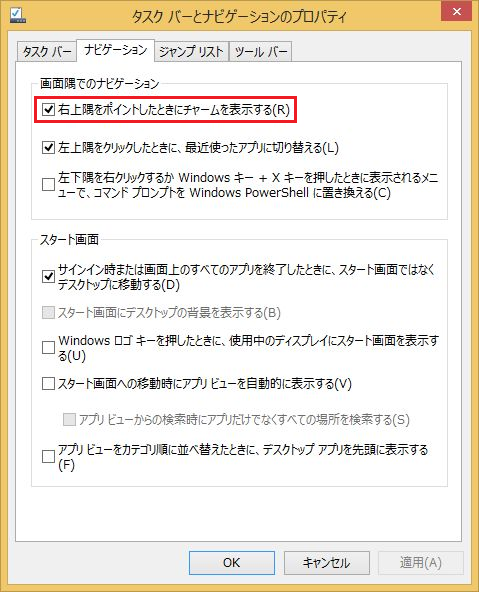
@echo off reg add "HKEY_CURRENT_USER\Software\Microsoft\Windows\CurrentVersion\ImmersiveShell\EdgeUi" /v "DisableTRCorner" /t REG_DWORD /d "0" /f pause exit
バッチファイルをダウンロードする
今回紹介したバッチファイルはこちらからダウンロードすることができます。
よく一緒に読まれている記事
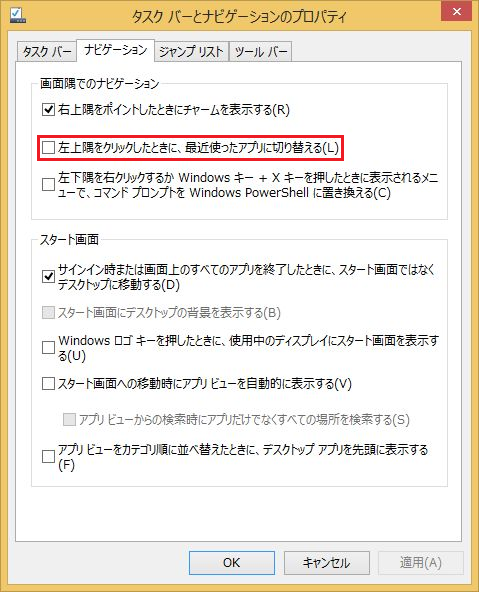
「左上隅をクリックしたときに、最近使ったアプリに切り替える」のレジストリをコマンドで設定する方法【Win8.1編】
タスク バーとナビゲーションのプロパティにある「左上隅をクリックしたときに、最近使ったアプリに切り替える」のレジストリをコマンドで設定することができるバッチファイルの作成方法を説明します。
table {
width:...

[REG]「[スタート] ボタンを右クリックするか Windows キー + X キーを押したときに表示されるメニューで、コマンド プロンプトを Windows PowerShell に置き換える」をレジストリで設定する方法【Win10編】
Windows 10 の – – にある「 ボタンを右クリックするか Windows キー + X キーを押したときに表示されるメニューで、コマンド プロンプトを Windows PowerShell に置き換える」をレジストリで有...
